Jeg er sikker på at jeg ikke er alene her, men bortsett fra å miste et barn et øyeblikk på supermarkedet, har jeg aldri vært mer redd den siste tiden enn da jeg trodde jeg mistet telefonen. Du tror kanskje det er hyperbole eller en latterlig kommentar til moderne tid, men bare tenk på alt som er på telefonene våre i disse dager - kredittkort- og bankinformasjon, familiebilder, forretningsinformasjon og mer. Heldigvis har de store spillerne som Google og Samsung innebygde funksjoner som lar deg finne telefonen, pinge den og til og med slette dataene hvis det er nødvendig. Jeg viser deg hvordan du bruker både Samsungs Finn min mobil og Googles Finn min enhet for å holde orden på enhetene dine slik at du har kontroll, selv når de ikke er i din besittelse.
Slik setter du opp Finn min mobil på Galaxy-telefonen din
Jeg oppfordrer deg på det sterkeste til å sjekke at du har aktivert Finn min mobil på Galaxy-telefonen din, slik at hvis du mister enheten din, kan du raskt finne den. Slik sørger du for at du er dekket.
- Søk på enheten din etter Finn mobilappen min (den er der, men den vises ikke i appskuffen din).
-
Trykk på Finn min mobil.
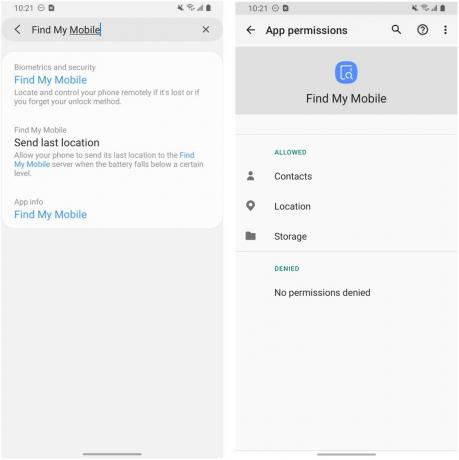 Kilde: Android Central
Kilde: Android Central - Forsikre deg om at du gir appen tilgang til din Kontakter, plasseringog enhet Oppbevaring.
- Åpne Hovedmeny for innstillinger.
- Rull ned og trykk på Biometri og sikkerhet.
-
Forsikre deg om at Finn min mobil er slått på.
 Kilde: Android Central
Kilde: Android Central - Trykk på Finn lenken Min mobil.
- Forsikre deg om at kontoen din er riktig på denne skjermen, og slå den på Fjernlåsing og Send siste posisjon.
-
Når du slår på Fjernopplåsing, vil en forgrunnsrute spør deg om du vil sikkerhetskopiere PIN-koden. Trykk på Bli enige.
 Kilde: Android Central
Kilde: Android Central
Fra denne siste skjermen kan du åpne Finn min mobil i telefonens nettleser, men hvis du mister telefonen, vil det ikke være til stor hjelp. Deretter går vi gjennom hvordan du finner enheten din fra en annen enhet eller datamaskinens nettleser.
Hvordan bruke Samsungs Finn min mobil på nettet for å finne Galaxy-telefonen din
- Type findmymobile.samsung.com inn i nettleseren på datamaskinen din.
- Logg Inn til kontoen din. Her bør du se en liste over Samsung-enhetene dine, som du kan klikke på for å se hvor de befinner seg.
-
Hvis enheten din går tapt eller mangler, kan du klikke på flere handlinger på høyre side av siden (Ring, Lås, spore plassering, slette data, sikkerhetskopiere, hente anrop / meldinger, låse opp, forlenge batterilevetiden eller angi voktere).
 Kilde: Android Central
Kilde: Android Central -
Klikk på Innstillinger lenke i venstre navigasjon til Last ned personlige data eller Slett personopplysninger.
 Kilde: Android Central
Kilde: Android Central -
Klikk på trepunktsmeny til høyre for enhetsnavnet til rediger enhetens kallenavn eller fjern den fra kontoen din.
 Kilde: Android Central
Kilde: Android Central
Ikke glem å legge merke til findmymobile.samsung.com og vær sikker på at du bruker et sterkt, unikt og sikkert passord. Det siste du vil ha hvis enheten din mangler, er at noen andre får tilgang til denne portalen.
Slik bruker du Googles Finn min enhet på nettet for å finne din Galaxy-telefon
I tillegg til Samsungs Find My Mobile-tjeneste, kan du også dra nytte av Googles Find My Device-tjeneste, hvis du foretrekker det. Dette er hvordan.
-
Type myaccount.google.com inn i nettleseren på datamaskinen din.
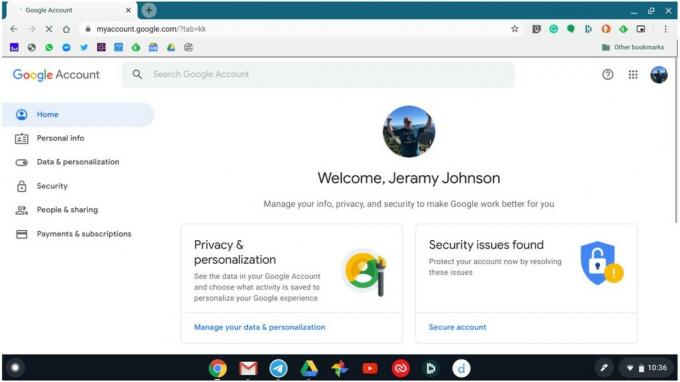 Kilde: Android Central
Kilde: Android Central - Klikk på Sikkerhet lenke i navigasjonen til venstre.
- Bla ned til Enhetene dine seksjon.
-
Klikk på Finn en tapt enhet lenke.
 Kilde: Android Central
Kilde: Android Central -
Finn enheten du mangler og klikk på den.
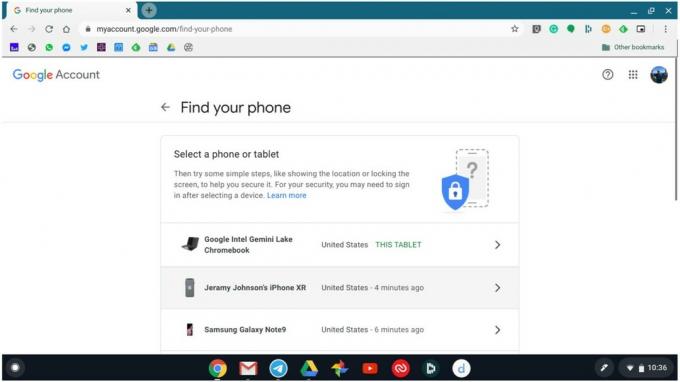 Kilde: Android Central
Kilde: Android Central -
Klikk på Ringe eller Lokaliser for å finne enheten.
 Kilde: Android Central
Kilde: Android Central -
Klikk på Neste steg, eller bla ned og velg blant de andre sikkerhetsalternativene. Du kan sjekke nylige sikkerhetshendelser for mistenkelig aktivitet, låse telefonen, prøve å ringe telefonen, logge av på telefonen, nå ut til operatøren din, eller vurdere å slette enheten.
 Kilde: Android Central
Kilde: Android Central
Det fine med Googles tjeneste er at du kan administrere flere enheter fra forskjellige produsenter på ett sted. Ulempen er at du kanskje ikke kan ta tilbake så mye kontroll over noen produsenters enheter (for eksempel Apple-produkter).
Hvis du er interessert i å lære mer om denne og annen informasjon om Google-kontoen, kan du sjekke ut vår Finn min enhetsguide.
Våre topputstyr velger
Hvis Samsung Galaxy-telefonen din føles litt lang i tannen, eller hvis telefonen din virkelig har vært mistet eller stjålet (himmelen forby!), sjekk ut Samsungs utmerkede innbytteprogram og ta tak i det vi tror er de den beste telefonen i 2020 til dags dato.
Jeramy Johnson
Jeramy er stolt over å hjelpe Hold Austin Weird og elsker å vandre i åsen i det sentrale Texas med en frokost-taco i hver hånd. Når han ikke skriver om smarte hjemmeprodukter og bærbare apparater, forsvarer han forholdet til sine smarte stemmeassistenter til familien. Du kan følge ham på Twitter på @jeramyutgw.
